Git'te, geliştiriciler bir depoyu başka bir depo içinde kullanmak isterler. Bunun için Git yerel deposu içinde bir alt modül veya alt havuz oluşturmaya ihtiyaç vardır. Git alt modülü, bir Git yerel dizinini belirli bir yoldaki başka bir Git deposuna alt dizin olarak dahil etmeye yönelik bir yöntemdir. Dış bağımlılıkları ana kod tabanından ayrı tutmak ve karmaşık proje yapılarını yönetmenin en iyi ve kolay yolunu sağlamak için alt modüller kullanılabilir.
Bu öğretici, Git'te alt modül dizinini ekleme yöntemini gösterecektir.
Git'te Alt Modül Nasıl Eklenir?
Git'te bir alt modül eklemek için aşağıda belirtilen prosedürü izleyin:
-
- Git yerel dizinine gidin.
- Git yerel deposu içinde bir alt modül oluşturun.
- Alt modül dizinine doğru ilerleyin.
- Alt modül dizinini başlatın.
- Ardından, GitHub hesabınıza giriş yapın ve “ Depolarınız> Bir depo seçin> HTTPS'yi Kopyala ” URL'si.
- “ kullanarak alt modülü yerleştirin. git alt modülü ekle ” komutu, kopyalanan URL ile birlikte.
- Git durumunu kontrol ederek eklenen modülü doğrulayın.
- İzlenen modülü ' kullanarak taahhüt edin. git taahhüdü ' emretmek.
1. Adım: Git Yerel Deposuna Yönlendirme
İlk olarak, Git yardımcı programını açın ve “ kullanarak Git yerel deposuna doğru gidin. CD ' emretmek:
CD 'C:\Kullanıcılar\kullanıcı\Git\demo1'
2. Adım: Bir Alt Modül Dizini Oluşturun
“ yürütün mkdir Geçerli dizinde bir alt dizin oluşturmak için ” komutu:
mkdir alt modül-demo1
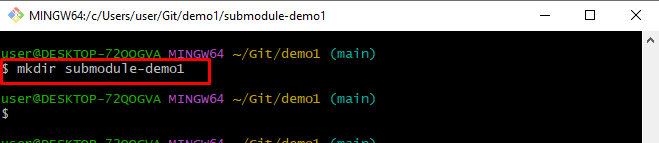
Adım 3: Alt Modül Dizinine Git
“ kullanarak alt modül dizinine gidin. CD ' emretmek:
CD alt modül-demo1
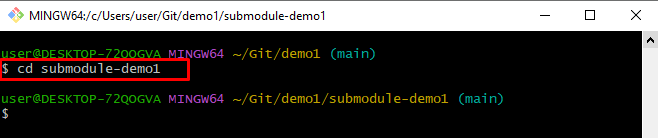
Adım 4: Alt Modül Dizinini Başlatın
Ardından, oluşturulan alt modül dizinini ' yürüterek başlatın. Bu çok sıcak ' emretmek:
Bu çok sıcak
Sonuç olarak, boş bir havuz başarıyla başlatıldı:

5. Adım: HTTPS URL'sini kopyalayın
Ardından, GitHub hesabınıza giriş yapın ve “ Depolarınız> Bir depo seçin> HTTPS'yi Kopyala ” URL'si:
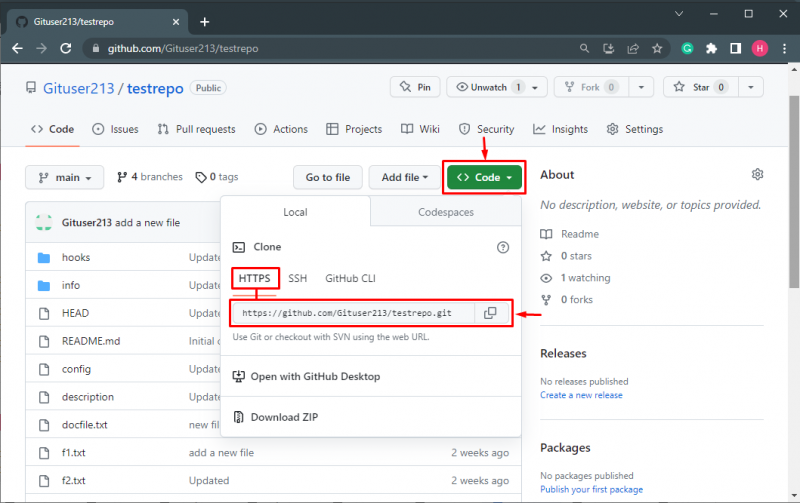
Adım 6: Alt Modül Ekleme
Çalıştır “ git alt modülü ekle ” komutunu girin ve kopyalanan URL'yi yapıştırın:
git alt modülü https'yi ekleyin: // github.com / Gituser213 / testrepo.git
Ortaya çıkan görüntü, alt modül deposunun belirtilen uzak depoyla başarılı bir şekilde klonlandığını gösterir:
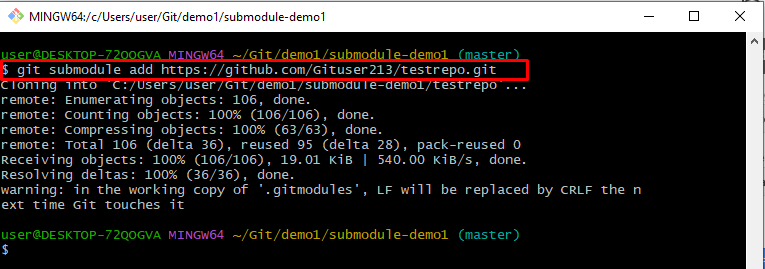
7. Adım: Git'in Durumunu Kontrol Edin
Şimdi, “ çalıştırarak mevcut durumu görüntüleyin. git durumu ' emretmek:
git durumu
Aşama alanına yeni değişikliklerin eklendiği fark edilebilir:
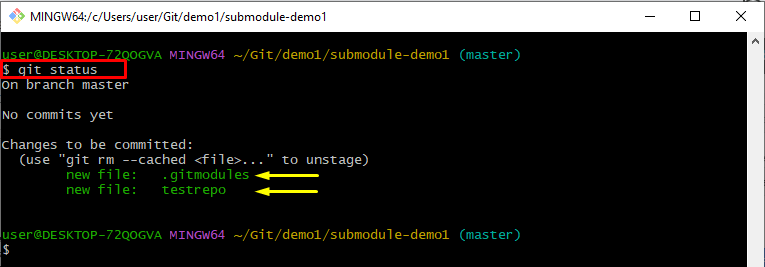
8. Adım: Değişiklikleri Gerçekleştirin
Şimdi, “ yürüterek tüm değişiklikleri taahhüt edin. git taahhüdü ” komutu ile “ -M ” mesajı işlemek için bayrak:
git taahhüdü -M 'alt modüller eklendi'
Aşağıdaki çıktı, tüm değişikliklerin yapıldığını gösterir:
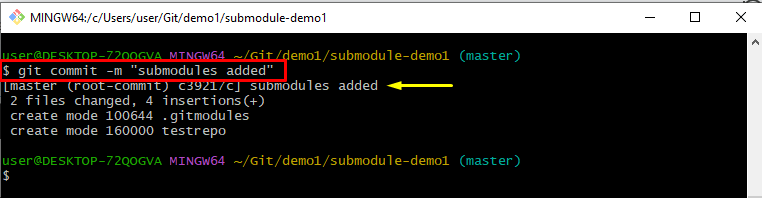
Bu, alt modülü Git yerel dizinine eklemekle ilgili.
Çözüm
Git'e bir alt modül eklemek için, önce Git yerel dizinine gidin ve Git yerel deposunda “ kullanarak bir alt modül oluşturun. mkdir ' emretmek. Ardından, alt modül dizinine gidin ve onu başlatın. Ardından, GitHub hesabınıza giriş yapın ve “ Havuzlarınız> Bir havuz seçin> HTTPS URL'sini Kopyala ”. Alt modülü “ ile yerleştirin. git alt modülü ekle ” komutu kopyalanan bağlantı boyunca. Son olarak eklenen değişikliği “” yardımıyla gerçekleştirin. git taahhüdü ' emretmek. Bu gönderi, Git'e alt modülü ekleme yöntemini belirtti.